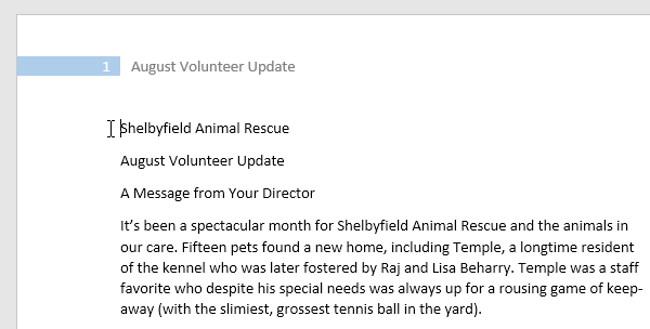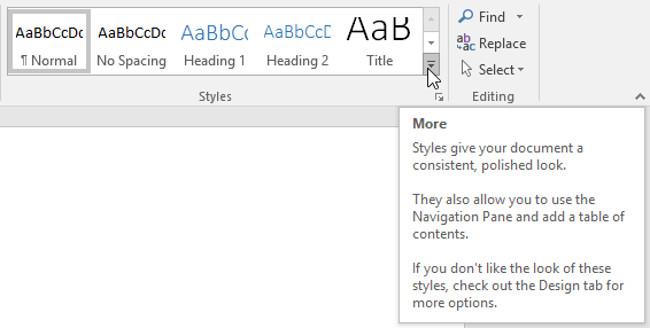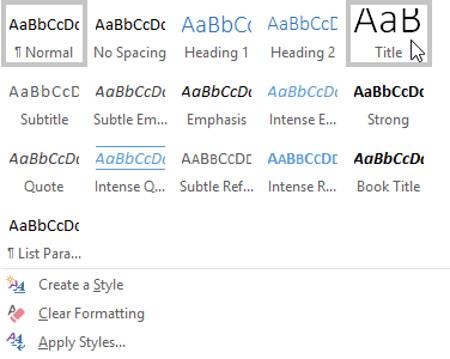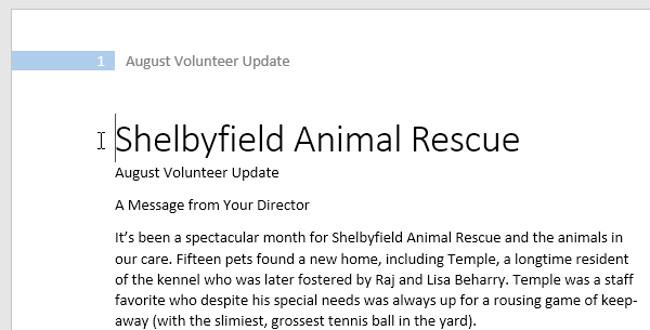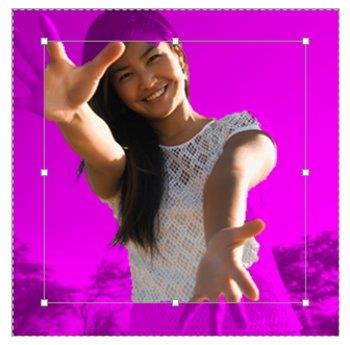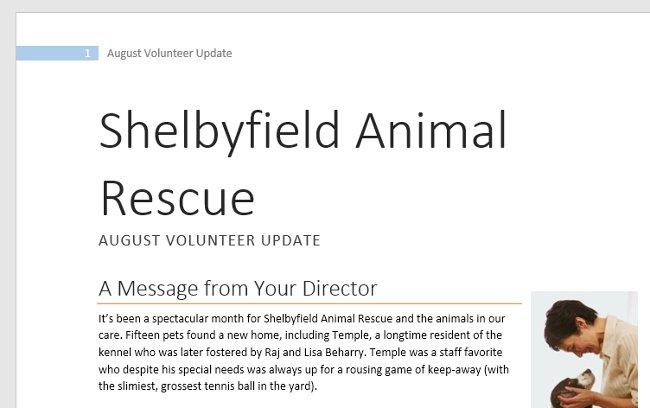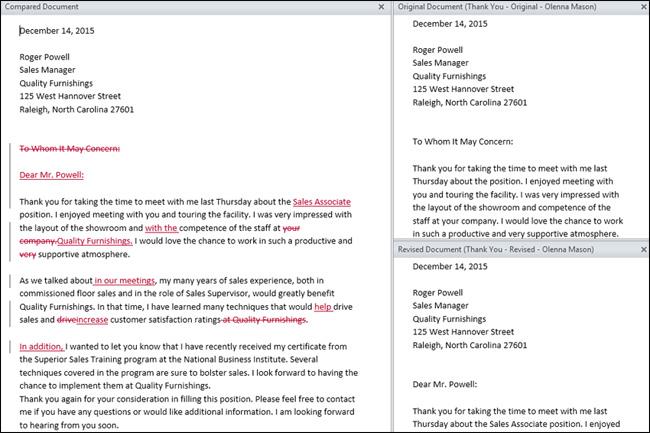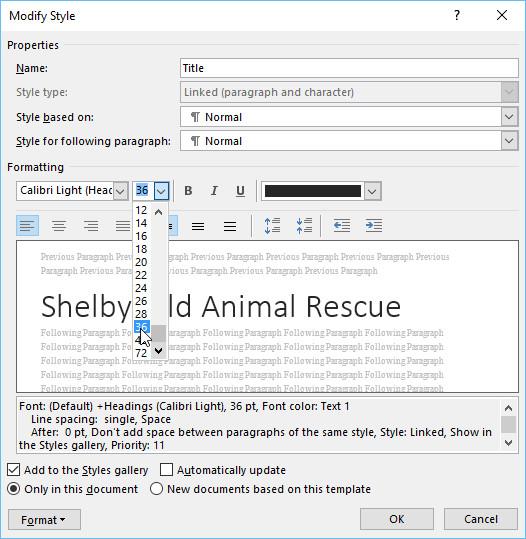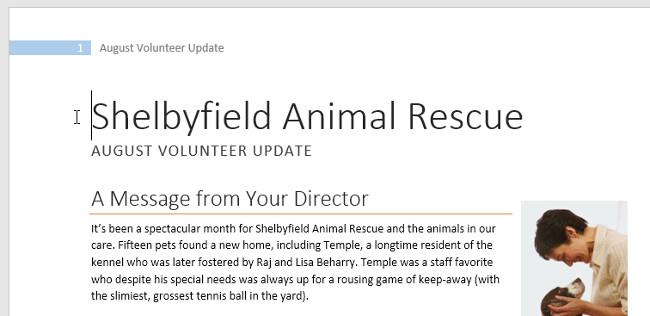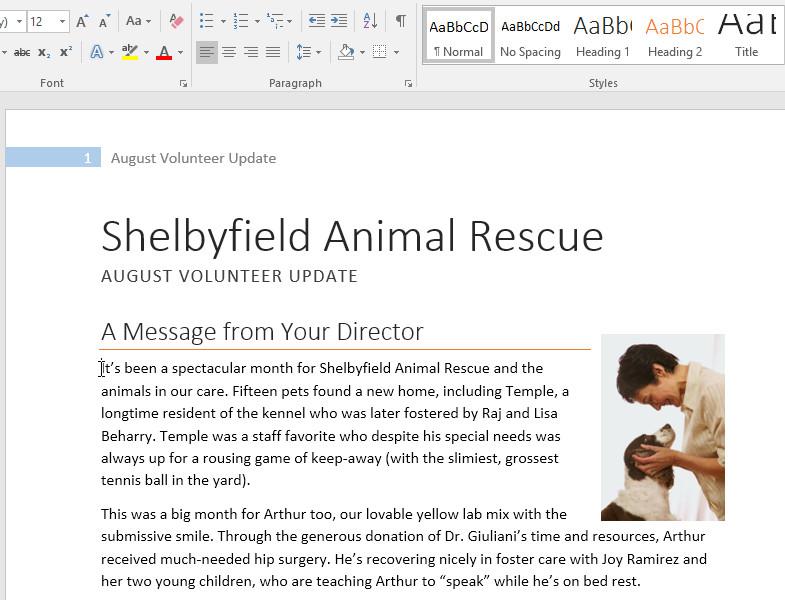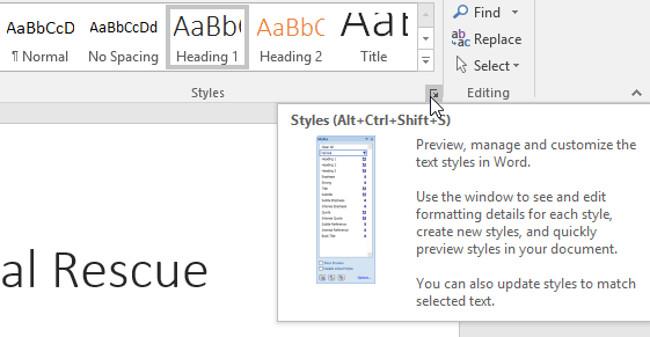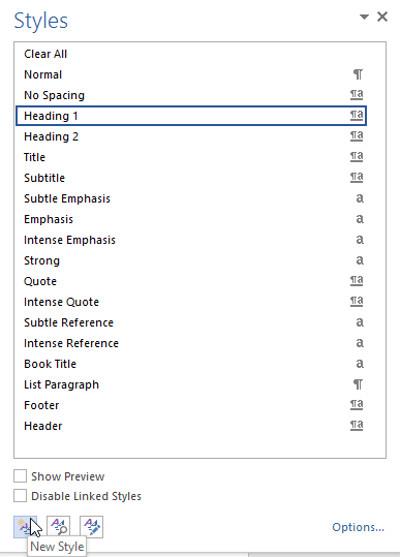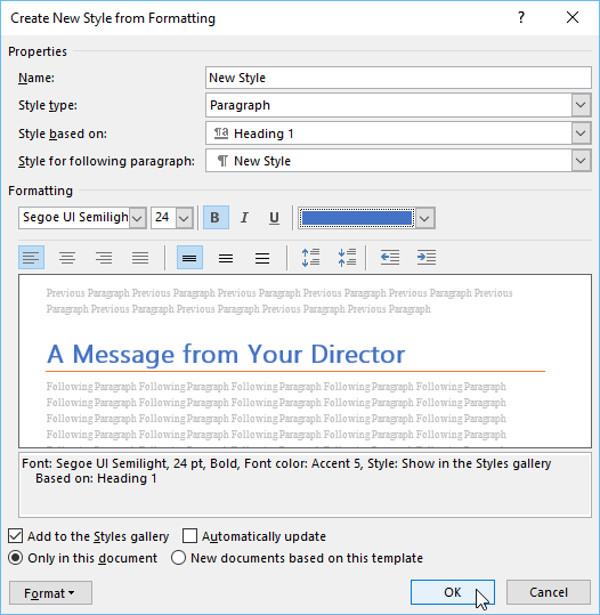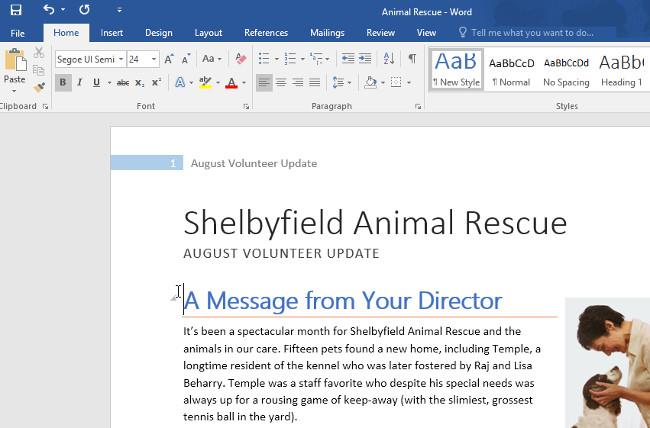Czy chcesz zastosować do swojego dokumentu format czarno-biały ? Chcesz wypróbować styl linii (prosty) ustawiony w programie Word . Poniższe instrukcje mogą Ci pomóc.
Jeśli chodzi o oprogramowanie do edycji dokumentów, Microsoft Word jest zawsze na topie. Chociaż obecnie istnieje wiele alternatyw dla programu Word, nawet bezpłatnych, łatwość obsługi i wszechstronność programu Word nie mają sobie równych w żadnym innym oprogramowaniu.
W programie Word znajdziesz prawie wszystkie narzędzia potrzebne do profesjonalnej edycji tekstu, od zmiany stylu czcionki na wiele różnych stylów, dostosowywania marginesów strony, wstawiania adresów URL lub obrazów, tworzenia spisu treści książek, po wpisywanie numerów stron i nie tylko. Wszystko pomoże Ci łatwo stworzyć dokument, który będzie zarówno profesjonalny, jak i piękny.
Jeśli regularnie korzystasz z programu Word, funkcja Styl prawdopodobnie nie jest Ci obca. Jest prawie używany w każdym dokumencie wymagającym edycji. Dzięki tej funkcji możesz według potrzeb zastosować proste lub bardziej złożone formatowanie stylu zestawu linii.
Obejrzyjmy poniższy film, aby dowiedzieć się więcej o korzystaniu ze stylu w programie Word 2016:
Jak korzystać ze stylu w programie Word 2016:
I. Zastosuj styl do tekstu
1. Zaznacz tekst, który chcesz sformatować lub umieść kursor myszy na początku wiersza.
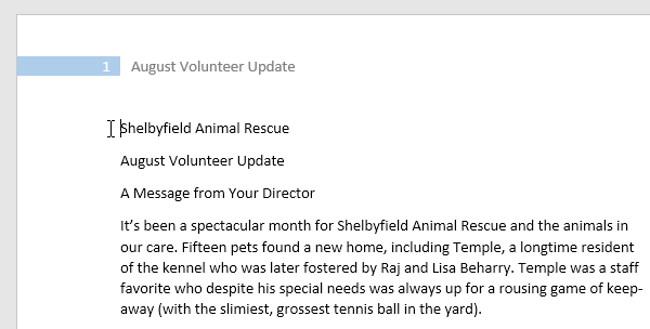
2. W grupie Style na karcie Strona główna kliknij strzałkę rozwijaną Więcej .
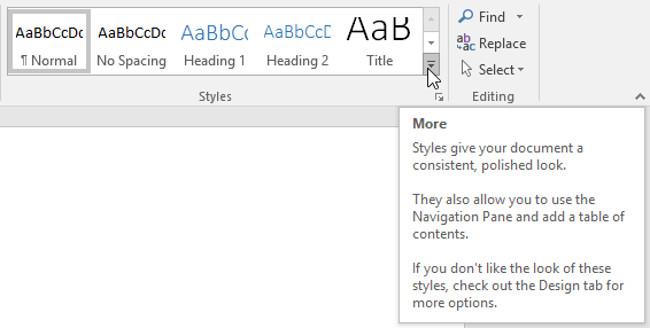
3. Z menu rozwijanego wybierz żądany styl.
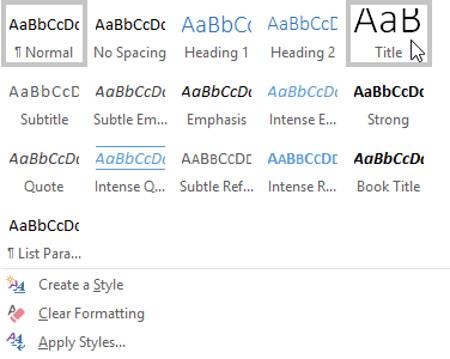
4. Tekst pojawi się zgodnie z wybranym stylem.
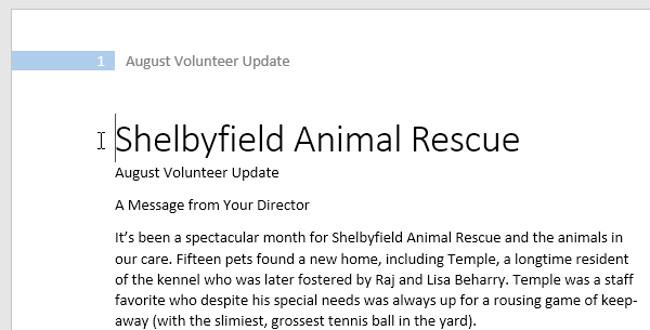
II. Zastosuj zestaw stylów
Zestaw stylów zawiera kombinację stylów tytułu, nagłówka i akapitu. Zestawy stylów umożliwiają jednoczesne formatowanie wszystkich sekcji dokumentu zamiast modyfikowania każdej sekcji osobno.
1. Na karcie Projekt kliknij strzałkę rozwijaną Więcej w grupie Formatowanie dokumentu .
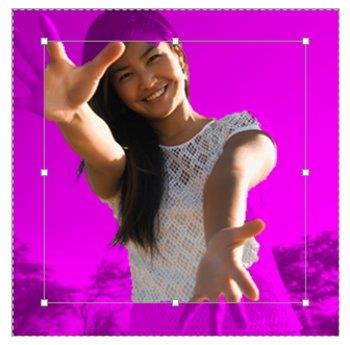
2. Z menu rozwijanego wybierz żądany zestaw stylów.

3. Wybrany zestaw stylów zostanie zastosowany do całego dokumentu.
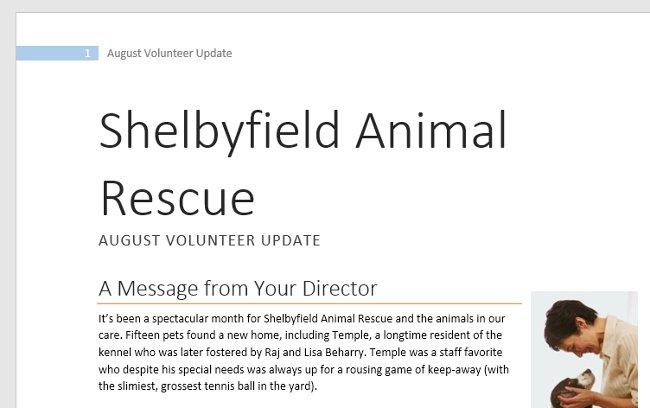
III. Zmień styl
1. Znajdź i kliknij prawym przyciskiem myszy styl, który chcesz zmienić w grupie Style , a następnie wybierz Modyfikuj z rozwijanego menu.
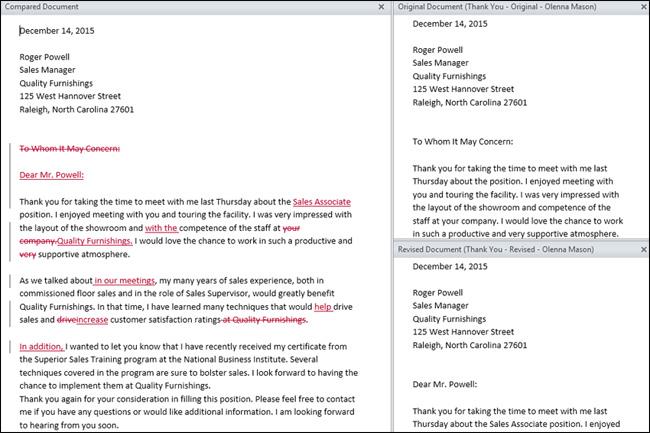
2. Pojawi się okno dialogowe. Wprowadź żądane zmiany formatowania, takie jak styl, rozmiar i kolor czcionki. Jeśli chcesz, możesz także zmienić nazwę stylu. Kliknij OK, aby zapisać zmiany.
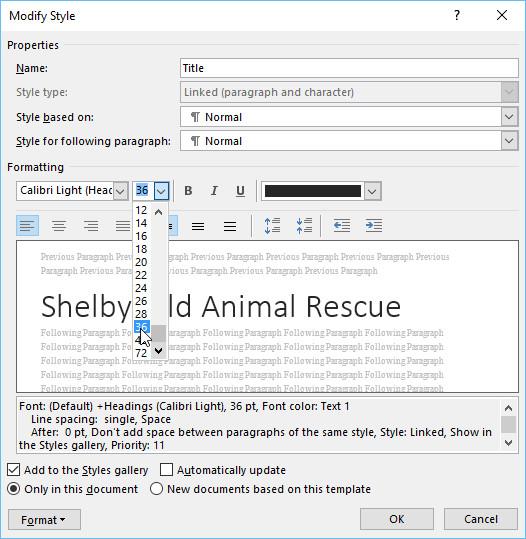
3. Styl zostanie zmodyfikowany.
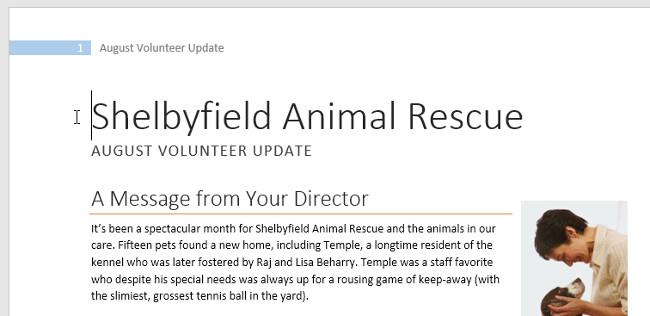
- Modyfikując styl, zmieniasz każdą reprezentację tego stylu w dokumencie. W poniższym przykładzie zmodyfikowaliśmy styl Normalny , aby użyć większego rozmiaru czcionki. Ponieważ w obu akapitach zastosowano styl Normalny, zostały one automatycznie zaktualizowane w celu zastosowania nowego rozmiaru.
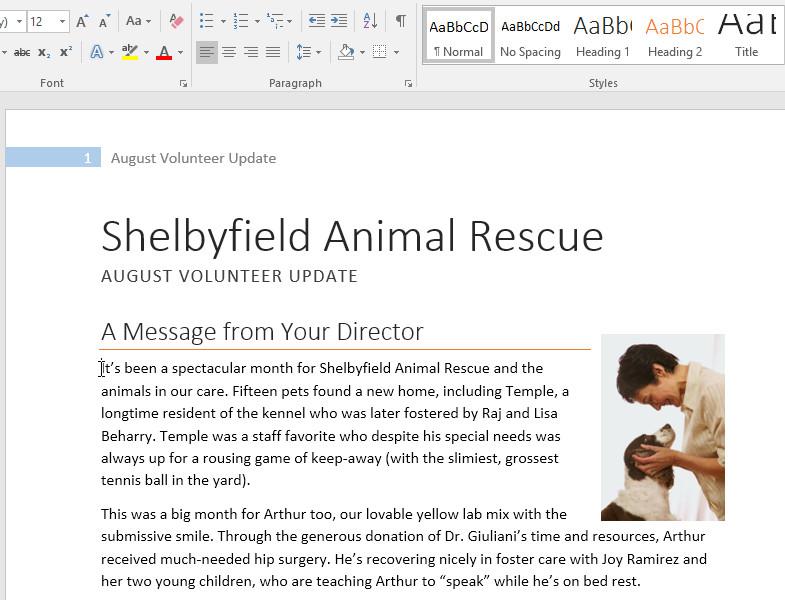
IV. Utwórz nowy styl
1. Kliknij strzałkę w prawym dolnym rogu grupy Style .
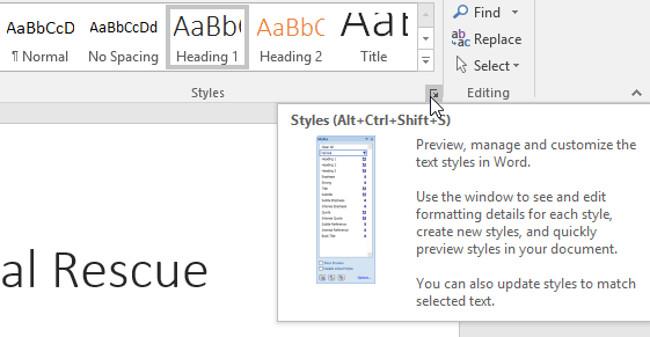
2. Pojawi się okienko zadań Style . Wybierz przycisk Nowy styl u dołu okna zadania.
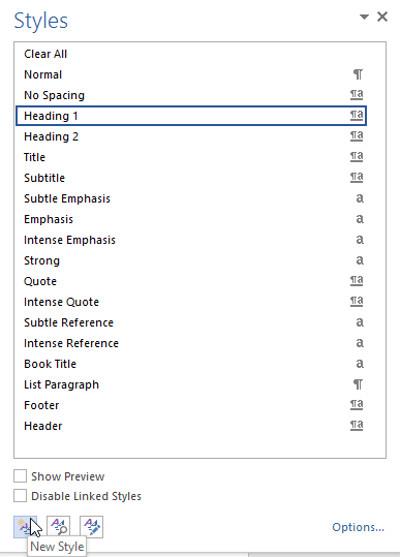
3. Pojawi się okno dialogowe. Wprowadź nazwę stylu, wybierz żądany format tekstu i kliknij OK .
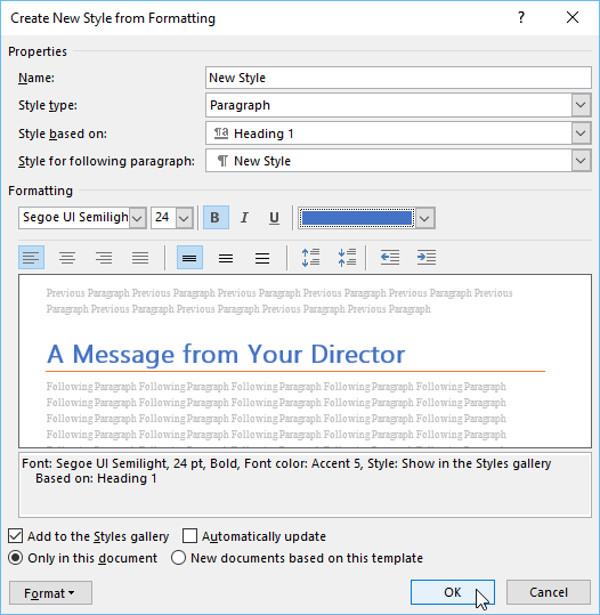
4. Nowy styl zostanie zastosowany do aktualnie zaznaczonego tekstu. Pojawi się także w grupie Style .
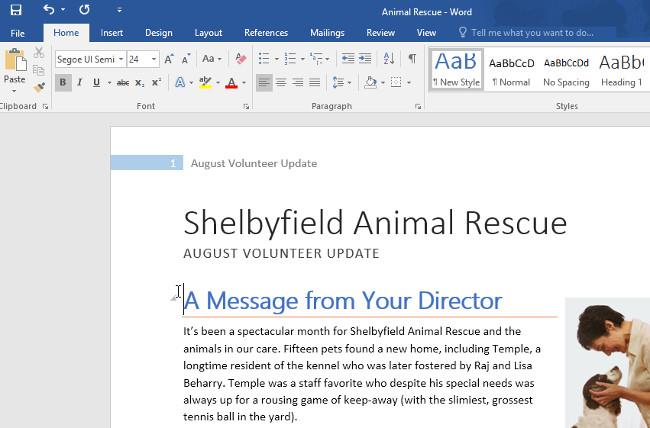
Zobacz więcej artykułów:
Bawić się!